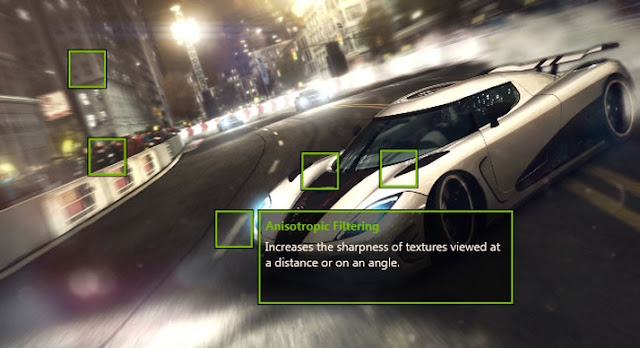على عكس وحدة التحكم في الألعاب حيث يقوم المطورون بتحسين ألعابهم من أجل أجهزة معينة ، تأتي أجهزة الكمبيوتر في جميع الأشكال والأحجام. يعتمد البعض على شريحة رسومات مدمجة في وحدة المعالجة المركزية الرئيسية ، في حين أن البعض الآخر لديه بطاقات رسومات PCI Express سريعة.
بغض النظر عن الإعداد الخاص بك ، فمن الممكن ضغط إطارات إضافية في الثانية (إطارات في الثانية) من جهاز الكمبيوتر الخاص بك. بالطبع ، إذا كنت قد اشتريت للتو لعبة إطلاق نار أو MMO أو racer ووجدت أنه غير قابل للتشغيل تمامًا حتى بعد تجربة كل هذه الحيل ، فقد تحتاج إلى ترقية مكوناتك أو الاستثمار في أجهزة أفضل.
تعد بطاقة الرسومات هي أول مكان تبدأ به ، ويمكنك العثور على نصيحة شراء بطاقة الرسومات - وإليك نصائحنا حول تثبيت بطاقة رسومات جديدة . قد تحصل أيضًا على زيادة في الثانية إذا قمت بتثبيت معالج أسرع أو أكثر من ذاكرة الوصول العشوائي.
ولكن قبل أن تلتقط محفظتك ، إليك ما يمكنك فعله لزيادة FPS دون إنفاق بنس واحد على أجهزة جديدة.
احصل على أحدث برامج تشغيل بطاقة الرسومات
لا يعد تشغيل برامج التشغيل القديمة فكرة جيدة إذا كنت ترغب في الحصول على أفضل أداء ، ولكن هناك عدد كبير من الأشخاص يفشلون في التحديث إلى أحدث الإصدارات. الأمر أسهل كثيرًا هذه الأيام (مع وجود علامات تجارية معينة على الأقل) نظرًا لأن إعلامات النوافذ المنبثقة تخبرك عند توفر برنامج تشغيل جديد.
أولاً ، تعرف على بطاقة الرسومات التي لديك ، وتحقق أيضًا من إصدار Windows الذي يعمل به الكمبيوتر. توجه إلى "إدارة الأجهزة" في "لوحة التحكم" وانقر فوق "محولات العرض". سترى اسم بطاقة الرسومات الخاصة بك.
لمعرفة الإصدار المحدد من Windows ، انقر بزر الماوس الأيمن على جهاز الكمبيوتر واختر خصائص (أو انقر فوق النظام في لوحة التحكم). سيخبرك هذا ما إذا كان لديك الإصدار 32 أو 64 بت ، وكذلك بالضبط إصدار Windows المثبت.
ثم توجه إلى موقع الويب ذي الصلة للحصول على أحدث برامج التشغيل. سيكون هذا إما Intel أو Nvidia أو AMD. لا تذهب إلى موقع الشركة المصنعة للبطاقة ، مثل Asus أو MSI أو Gigabyte أو Sapphire. تأكد من اختيار طراز البطاقة الصحيح ونظام التشغيل المناسب.
بمجرد التنزيل ، قم بتثبيت برامج التشغيل وإعادة تشغيل الكمبيوتر إذا لزم الأمر. اعتمادًا على اللعبة ، قد تحصل على أداء أفضل بنسبة تصل إلى 30 في المائة بمجرد تحديث برنامج التشغيل.
وبالمثل ، تحقق مما إذا كان هناك تحديث للعبة نفسها. إذا قمت بشراءه عبر Steam ، فيجب تحديثه تلقائيًا. خلاف ذلك ، تحقق من عميل اللعبة الذي استخدمته لتثبيته أو موقع ويب المطور.
أخيرًا ، تأكد من تحديث Windows نفسه بالكامل. ما لم تختر تعطيل الميزة ، يجب تثبيت التحديثات تلقائيًا. إذا لم يكن الأمر كذلك ، فابحث في قائمة "ابدأ" (أو شاشة "ابدأ" إذا كنت لا تزال تستخدم نظام التشغيل Windows 8) لـ Windows Update.
تحسين إعدادات اللعبة
سوف تحصل على تحديث السائقين فقط حتى الآن. أكبر المكاسب في الإطارات في الثانية الواحدة تأتي من التغيير والتبديل في إعدادات الرسومات.
من الناحية المثالية ، تريد تشغيل لعبتك بدقة الشاشة الأصلية. بالنسبة لمعظم أجهزة الكمبيوتر وأجهزة الكمبيوتر المحمولة ، تبلغ هذه النسبة 1920 × 1080 ، إن لم تكن أعلى. لاكتشاف دقة الشاشة الخاصة بك ، انقر بزر الماوس الأيمن على سطح المكتب في Windows 7 أو 8 أو 10 وانقر على "دقة الشاشة". في الإصدارات السابقة ، انقر فوق "خصائص" بدلاً من ذلك.
يجب أن تخبرك أعلى دقة يمكن تحديدها بالقرار الأصلي ، ويجب أن تقول "مستحسن". يمكنك أيضًا البحث في Google عن طراز وطراز جهاز العرض إذا كنت لا تزال غير متأكد.
يجب أن يمنحك خفض الدقة مزيدًا من الإطارات في الثانية ، لكن لا تضبط الدقة هنا. بدلاً من ذلك ، قم بتحميل اللعبة التي اخترتها وابحث عن إعدادات الرسومات. هنا يمكنك تغيير الدقة والعديد من الإعدادات الأخرى.
مكافحة التعرج هو إعداد واحد يجب الانتباه إليه ؛ تقوم AA بتلطيف الخطوط المسننة ، ولكنها تتكبد عقوبة أداء كبيرة. عادةً ستشاهد منزلقًا ، لكن قد يكون مجرد رقم ، مثل 2x أو 4x 8x إلخ.
أولاً ، حاول تعطيل AA تمامًا وشاهد كيف تلعب لعبتك. إذا كانت السرعة كافية ، فيمكنك تمكين AA مرة أخرى في أقل إعداد وزيادة ذلك بشكل تدريجي حتى تجد أفضل توازن بين الجودة والأداء.
نفس المعنى ينطبق على معظم إعدادات الرسومات الأخرى ، بما في ذلك مسافة السحب والأهم من ذلك الظلال. تميل تأثيرات الإضاءة ، بما في ذلك الظلال ، إلى استنزاف أداء حقيقي ، لذا إذا كنت تستطيع العيش مع تأثيرات أساسية ، فيمكنك أن تجعل الفرق بين اللعبة غير قابل للعب وقابل للتشغيل.
في الأساس ، إنها عملية تجريبية وخطأ. ما لم يكن ، وهذا هو ، يمكن لبرامج تشغيل بطاقة الرسومات الخاصة بك تحسين إعدادات كل لعبة للعمل بشكل جيد باستخدام الأجهزة المتاحة. على سبيل المثال ، تحتوي بطاقة Nvidia الموجودة في جهاز الكمبيوتر الشخصي الخاص بنا على برامج تشغيل يمكنها القيام بذلك بالضبط.
فحص ومقارنة الأداء
إذا كانت لعبتك تحتوي على قراءات FPS (ستحتاج إلى تمكين هذا في مكان ما من الخيارات ، أو تثبيت أداة خارجية مثل FRAPS ) ، ستتمكن من معرفة مدى سرعة تشغيلها. الحد الأدنى للرقم (في المتوسط) الذي تريده هو 30 إطارًا في الثانية ، على الرغم من أن العديد من اللاعبين يبذلون قصارى جهدهم للحصول على 60 إطارًا في الثانية أو أكثر عند تجهيزهم بشاشة 144 هرتز.
سوف يختلف إطار في الثانية بناءً على ما يحدث على الشاشة. عندما يكون هناك الكثير من الإجراءات ، يمكن أن تنخفض بشكل كبير ، لذلك تهدف إلى إعداد الإعدادات الرسومية التي ستعمل عليها اللعبة بشكل مقبول عندما يحدث ذلك.
اوفركلوك الأجهزة
هذا ليس شيئًا نوصي به للجميع ، ولكن إذا كنت تعرف ما تفعله وتفهم أنه يوجد خطر من كسر بطاقة الرسومات ووحدة المعالجة المركزية وذاكرة الوصول العشوائي ، فيمكنك تشغيلها بشكل أسرع. هذا يجب أن يوفر لك عدد قليل من إطارات في الثانية.
يجب أن يكون منفذ الاتصال الأول هو بطاقة الرسومات ، نظرًا لأن هذا له تأثير مباشر على fps. قد تجد خيارًا لرفع تردد التشغيل في وحدة التشغيل نفسها (قم بتشغيل الواجهة من الرمز ذي الصلة في منطقة الإعلام بنظام Windows). بدلاً من ذلك ، قد تحتاج إلى تعقب برامج الجهات الخارجية.
رفع تردد التشغيل عن وحدة المعالجة المركزية وذاكرة الوصول العشوائي أسهل ، حيث يجب أن تجد الإعدادات في BIOS لجهاز الكمبيوتر الخاص بك. ببساطة إعادة التشغيل ، اضغط على حذف (أو أيهما يأخذك المفتاح إلى BIOS) وابحث عن إعدادات الأداء.
استخدام برنامج التحسين
يتم تشغيل الكثير من البرامج في الخلفية في Windows ، ويستخدمون الموارد بما في ذلك الذاكرة ووقت وحدة المعالجة المركزية. يمكنك استخدام أدوات تحسين الكمبيوتر الشخصي للتأكد من عدم وجود عمليات لا لزوم لها تعمل على إعاقة أداء اللعبة. يمكنك أيضًا مسح الملفات المؤقتة وإلغاء تجزئة القرص الصلب لديك (لا تقم بذلك على SSD).
يتضمن Windows بعض أدوات التحسين ، ولكن يمكنك أيضًا تجربة Razer Cortex ، الذي يقوم بالكثير من العمل الشاق لك ، ومتوافق مع Windows 7 و 8 و 10.
إذا كان لديك نظام التشغيل Windows 10 ، فيجب التأكد من تثبيت تحديث ويندوز ، الذي تم إصداره مرة أخرى في ماي 2019. ويشمل ذلك ميزة وضع اللعب ، والتي تعطي أولوية لموارد جهاز الكمبيوتر الخاص بك على أي لعبة تلعبها ، وتفويض مهام الخلفية إلى نوى وحدة المعالجة المركزية محددة ل زيادة الأداء العام.